Виберіть машину для машинобудівника
Ці кроки допоможуть вам вибрати машину зі стандартної бібліотеки Fusion 360, додати її до вашої локальної папки, використати в налаштуваннях і, нарешті, переглянути в моделюванні .
-
На панелі інструментів робочої області Manufacture клацніть Utilities > Machine Builder .
Відкриється контекстне середовище Machine Builder .
-
Натисніть Вибрати машину
 .
.Відкриється діалогове вікно Machine Library .
-
На лівій панелі виберіть бібліотеку Fusion 360 .
-
На правій панелі встановіть «Фільтри» на «Фрезерування» та ввімкніть «Готове моделювання» .
На центральній панелі відображаються машини, які відповідають вибраним фільтрам. Якщо вибрати машину, на правій панелі відобразиться інформація про цю машину.
-
На центральній панелі виберіть машину, яка відповідає вашим бажаним характеристикам.
Розширення бібліотеки Fusion 360 відображає додаткові папки машини, відсортовані за виробником. Вибір однієї з цих папок також обмежує машини, які відображаються на центральній панелі.
-
Виберіть потрібну машину на центральній панелі та перетягніть її до локальної папки.
Вам буде запропоновано вказати розташування для збереження моделі машини.
-
Виберіть розташування , щоб зберегти модель машини.
-
Натисніть «Зберегти» , а потім «Скасувати» , щоб закрити бібліотеку машини
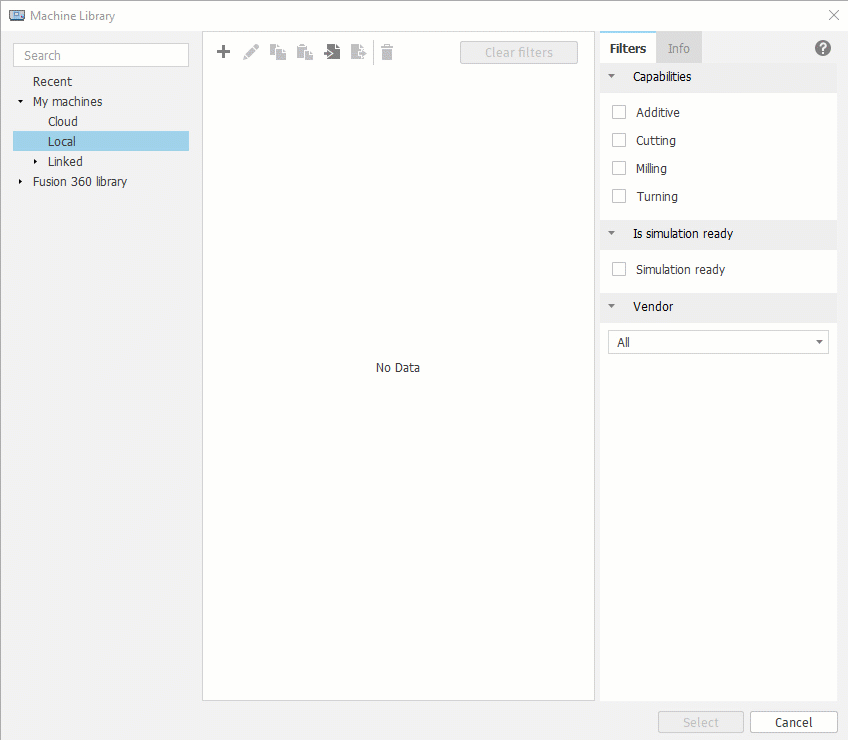
Тепер, коли верстат збережено у вашій локальній системній папці, ви можете використовувати його у своєму проекті обробки.
Перегляд машини в симуляції
-
Відкрийте ваш проект Setup .
-
У розділі Машина натисніть Вибрати , щоб відкрити бібліотеку машини .
-
Виберіть машину з папки Локальна бібліотека.
-
Натисніть Вибрати , щоб закрити бібліотеку машини .
-
У діалоговому вікні «Налаштування» на вкладці «Розташування частини» налаштуйте розташування деталі на столі.
-
Натисніть OK .
Потім запустіть Simulation як зазвичай.
Орігінал сторінки: Select a machine